win7怎么改时间 win7电脑如何改系统时间
更新时间:2021-10-03 14:11:00作者:huige
在win7系统中,可以在任务栏中看到具体的系统时间,不过有时候可能会遇到系统时间不对或不准的情况,那么就需要我们自己手动改时间,可是很多雨林木风win7旗舰版系统用户不知道怎么改时间,针对这个问题,接下来给大家说说win7电脑改系统时间的详细方法吧。
解决方法:
1、点击鼠标左键点击“开始”按钮,弹出下拉菜单选择“控制面板”。
2、打开“控制面板”选择“查看方式”。
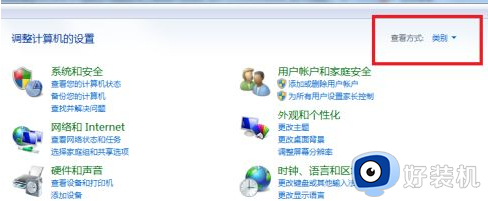
3、在“小图标”面板选择“时间和日期”。

4、弹出“时间和日期”对话框。
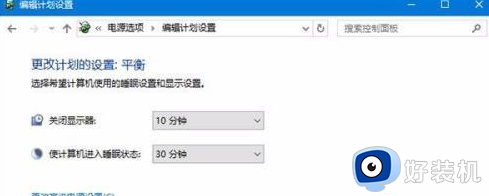
5、选择“更改时间和日期”进入“设置时间和日期”页面。

6、选择“更改日历设置”进入“自定义”日历模式,可以更改日期格式。
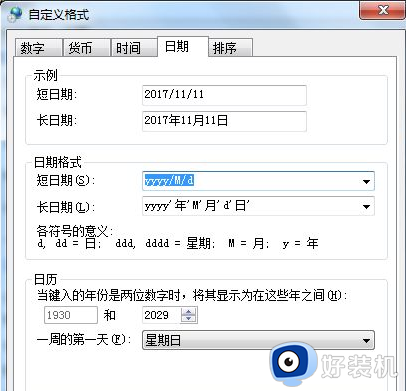
7、在“时间和日期”窗口选择“更改时区”进入“时区设置”界面,可以设置世界各个时区的时间。
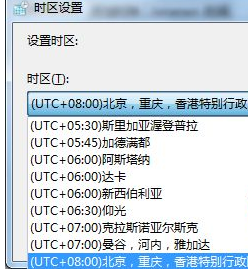
8、在“时间和日期”窗口进入“internet时间”。
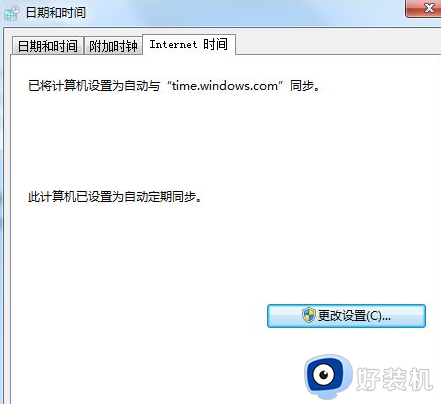
9、配置系统时间与时间服务器同步。
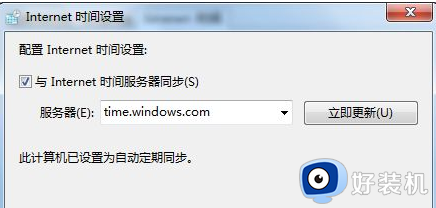
10、系统时间设置完成,在桌面右下角点击“时间”出现日历和时间。

关于win7电脑如何改系统时间的详细方法就给大家介绍到这里了,是不是挺简单,有一样需要的用户们可以学习上面的方法步骤来进行更改就可以了。
win7怎么改时间 win7电脑如何改系统时间相关教程
- 如何更改win7电脑锁屏时间 win7怎么更改锁屏时间设置
- win7修改电脑时间的方法 win7如何修改电脑时间
- win7怎么更改休眠时间设置 win7如何修改电脑休眠时间设置
- win7修改时间的操作方法 win7电脑如何修改时间和日期
- win7日期和时间无法更改怎么回事 win7日期时间修改无效如何解决
- win7怎么改时间 win7修改电脑时间的方法
- win7时间无法修改怎么办 windows7不能改时间如何解决
- win7系统屏保时间在什么地方改 win7电脑屏保怎么设置时间
- win7电脑时间改了又跳回去怎么办 win7时间改了又跳回来解决方法
- 电脑屏幕休眠时间怎么调win7 win7如何更改屏幕休眠时间
- win7访问win10共享文件没有权限怎么回事 win7访问不了win10的共享文件夹无权限如何处理
- win7发现不了局域网内打印机怎么办 win7搜索不到局域网打印机如何解决
- win7访问win10打印机出现禁用当前帐号如何处理
- win7发送到桌面不见了怎么回事 win7右键没有发送到桌面快捷方式如何解决
- win7电脑怎么用安全模式恢复出厂设置 win7安全模式下恢复出厂设置的方法
- win7电脑怎么用数据线连接手机网络 win7电脑数据线连接手机上网如何操作
热门推荐
win7教程推荐
- 1 win7每次重启都自动还原怎么办 win7电脑每次开机都自动还原解决方法
- 2 win7重置网络的步骤 win7怎么重置电脑网络
- 3 win7没有1920x1080分辨率怎么添加 win7屏幕分辨率没有1920x1080处理方法
- 4 win7无法验证此设备所需的驱动程序的数字签名处理方法
- 5 win7设置自动开机脚本教程 win7电脑怎么设置每天自动开机脚本
- 6 win7系统设置存储在哪里 win7系统怎么设置存储路径
- 7 win7系统迁移到固态硬盘后无法启动怎么解决
- 8 win7电脑共享打印机后不能打印怎么回事 win7打印机已共享但无法打印如何解决
- 9 win7系统摄像头无法捕捉画面怎么办 win7摄像头停止捕捉画面解决方法
- 10 win7电脑的打印机删除了还是在怎么回事 win7系统删除打印机后刷新又出现如何解决
